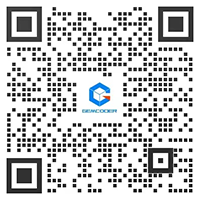当遇到业务型流程 ,或对使用界面有高度定制化需求场景时,原审批型流程的流程表单模式开发就不够高效了,所以我们需要使用自定义表单的流程模式来开发。最近,捷码新增自定义表单功能,本文介绍如何用捷码自定义表单功能完成业务流程的高效开发。
以简单的填表-审批场景为例。要实现该场景,我们需要进行前期准备、完成表设计、流程设计、页面设计、功能实现等五个步骤。
1、表设计
假设本流程存储的数据都在<xx申请表>表,字段简化如下:
在默认数据库中新建表如下:
2、流程设计
新建一个流程,并在“流程设计-全局设置”中,设置“流程模式”为“自定义表单”。按照填表-审批场景把流程搭建好后,给用户任务节点命名为“管理员审核”,且设置节点人员为“管理员”角色。保存后,启用流程即可。
3、页面设计与功能实现
首先,我们要为用户申请页面。为了方便,可以给上述业务表生成一份快速表单,搭建用户申请页面。启用后,得到一个生成页面,可作为“用户申请页面”基础,在此页面上进行修改。
对快速表单生成的“申请表”form页面,把“保存”按钮名称改为“暂存”(实现业务数据存进表中,但是不发起流程的功能)。
回到“用户申请页面”,在“编辑”弹窗页面新增一个名为“申请”的发起流程按钮。然后创建“自定义表单”流程发起API的数据连接器,并在“申请”按钮的点击事件中触发,同时在事件中关闭该弹窗。流程成功发起后,创建业务表更新数据的数据连接器,如图中命名为“流程发起后修改状态保存信息”。
再然后,找到当前行的数据,将修改状态信息为“待批”,并将流程发起后返回的processInstanceId保存到业务表中,修改完信息之后,刷新列表页即可。
按照上述思路,也可完成“审批通过”、“审批拒绝”功能的实现,你学会了嘛?
更多强大功能,欢迎您亲自上手体验! 捷码未来会一直保持迭代优化,若您在后续使用过程中,有任何问题和改进建议,可直接通过在线专属客服、发送邮件至Gemcoder@yuantiaotech.com或拨打400-6565-277电话进行反馈。 我们时刻倾听您的声音!
官网&产品体验地址
官网地址:www.gemcoder.com/foundslnfo/

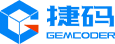

















 返回列表
返回列表 热门推荐
热门推荐
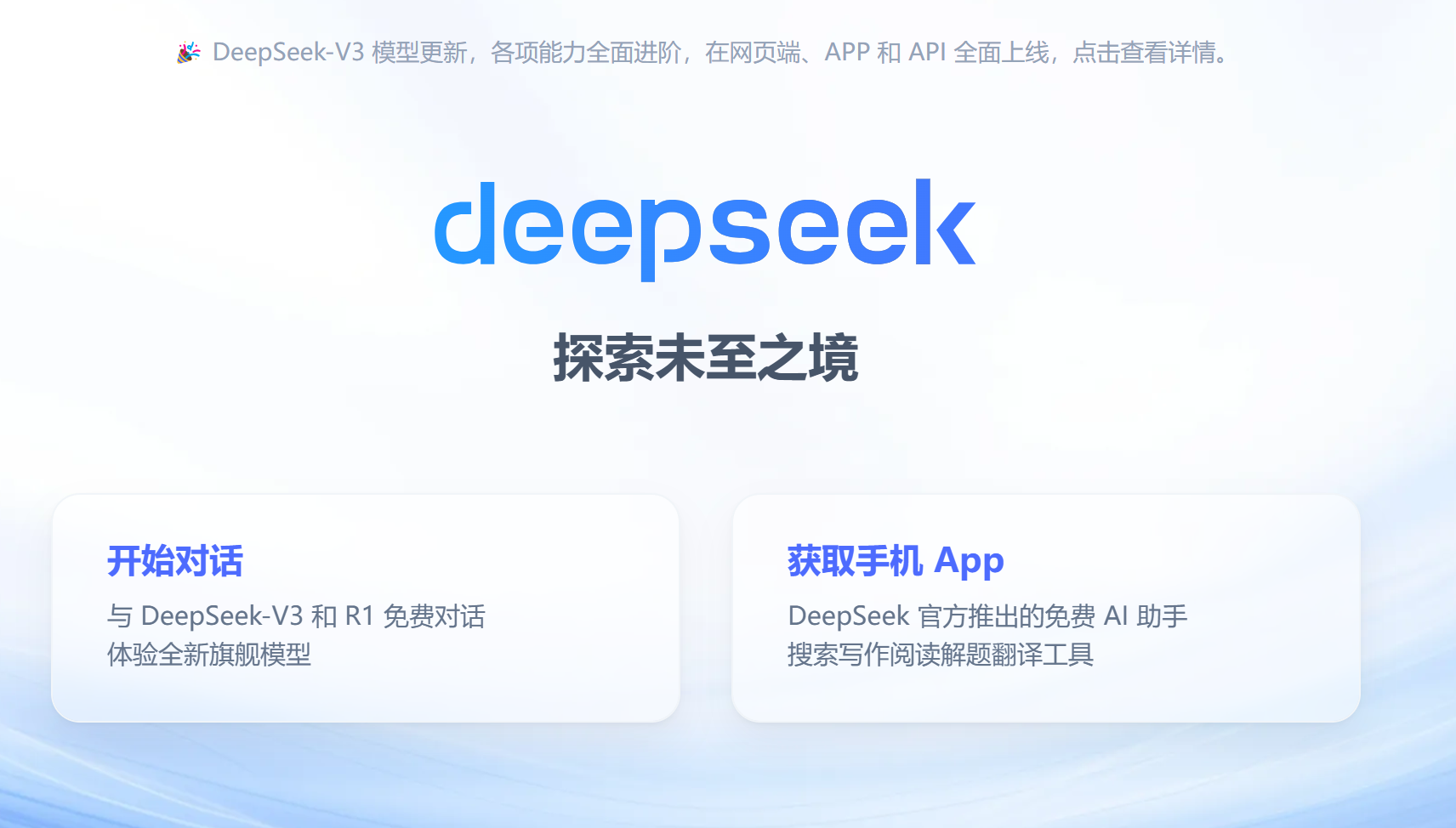
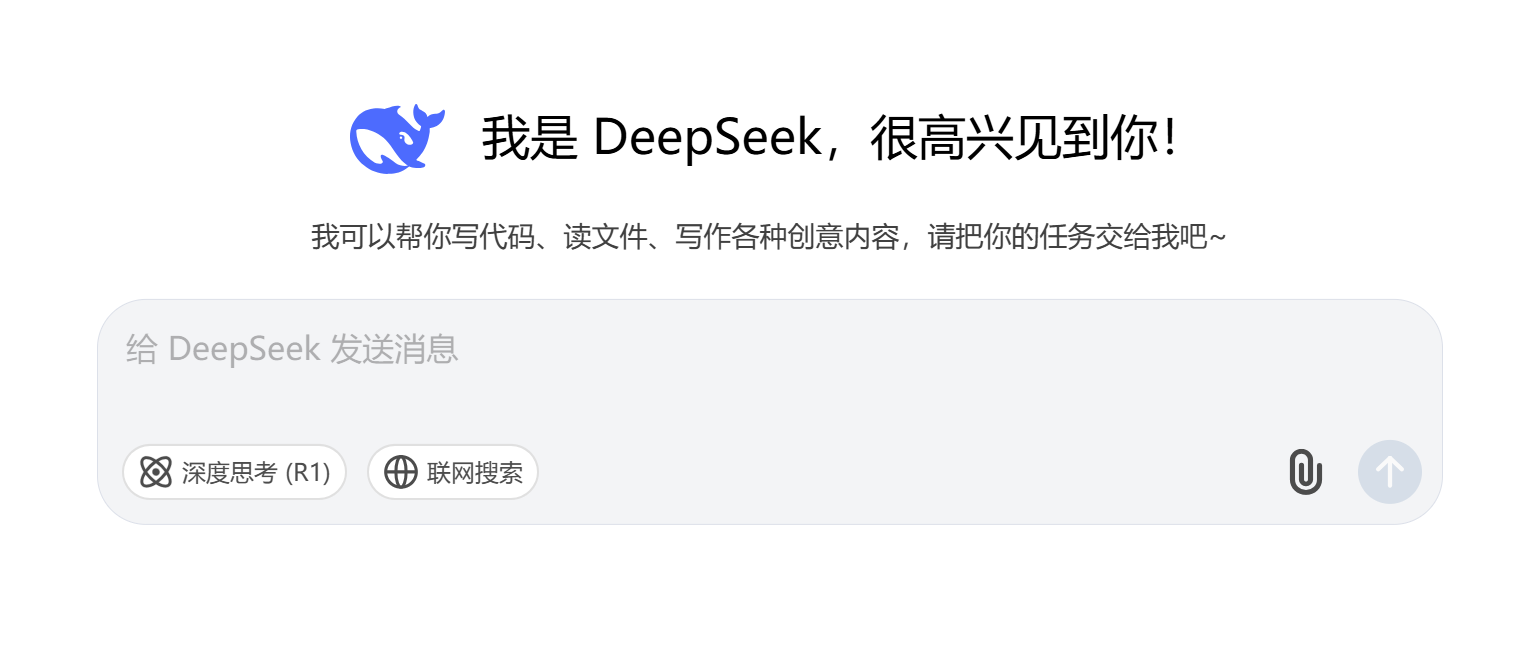

 电话:400-6565-277
电话:400-6565-277 邮箱:gemcoder@yuantiaotech.com
邮箱:gemcoder@yuantiaotech.com 地址:浙江省杭州市余杭区文一西路1217号IT公园B幢17楼
地址:浙江省杭州市余杭区文一西路1217号IT公园B幢17楼